¿Alguna vez has querido comparar plugins activos de WordPress entre dos sitios? WordPress tiene una característica de búsqueda en la página de plugins, pero no es tan eficiente cuando se trata de comparar plugins instalados. En este artículo, le mostraremos cómo comparar plugins activos de WordPress entre dos sitios.

Mejorando la página de plugins instalados en WordPress
La página de plugins por defecto en WordPress muestra una lista de los plugins instalados en su sitio. Tiene una caja de búsqueda en la esquina superior derecha y opciones para gestionar los plugins instalados.

Si tienes muchos plugins instalados, entonces se hace difícil localizar un plugin desplazándose por la página. Consulte nuestra guía sobre cuántos plugins debería instalar en su sitio de WordPress.
La búsqueda de plugins instalados es bastante lenta porque recarga toda la página de nuevo.
A los usuarios que gestionan varios sitios WordPress les resulta difícil comparar plugins cambiando de una pestaña a otra.
Veamos cómo mejorar la página de plugins instalados en WordPress añadiendo una mejor característica de búsqueda y comparación.
Añadir una búsqueda y comparación más rápida en la página de plugins en WordPress
Lo primero que debe hacer es instalar y activar el plugin Better Plugins. Una vez activado, simplemente escriba algunos caracteres del nombre de un plugin en la casilla ‘buscar plugins instalados’, y empezará a ordenar los plugins que coincidan.
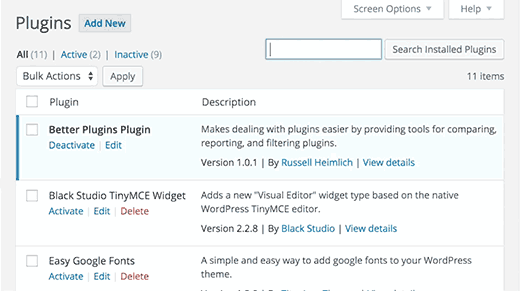
Esto es realmente útil cuando quieres ver si tienes un plugin instalado, pero no quieres desplazarte por la lista de plugins. Es más rápido que la búsqueda de plugins instalados por defecto en WordPress, y ahorra tiempo en la gestión de tus plugins.
Comparar plugins entre dos sitios WordPress
Otra gran característica de Better Plugins es que le permite comparar plugins instalados entre dos sitios WordPress.
Instale y active el plugin Better Plugins en ambos sitios WordPress. Simplemente vaya a la página Plugins ” Compare en el primer sitio, y copie el código del plugin.
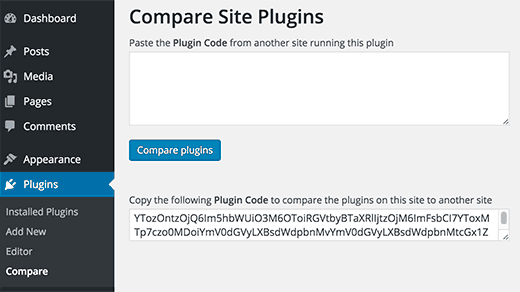
Ahora vaya al área de administrador del otro sitio WordPress y visite la página Plugins ” Comparar. Pega el código que has copiado del primer sitio web en el área de texto y haz clic en el botón Comparar plugins.
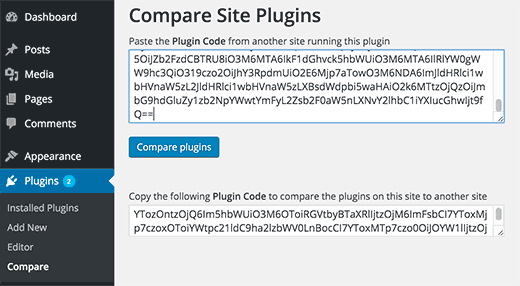
El plugin te mostrará la lista de plugins que faltan y que no están instalados en el segundo sitio web. Puedes enlazar para aprender más acerca de un plugin e instalarlo.
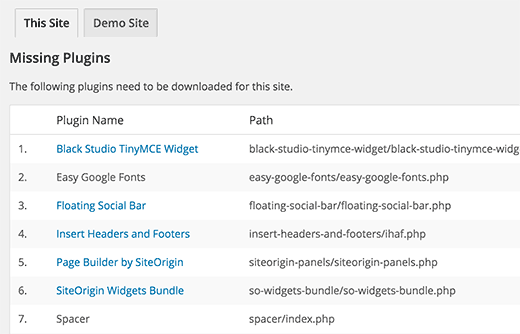
También le mostrará una pestaña para el primer sitio web donde podrá ver todos los plugins utilizados en ese sitio. Esta característica también se puede utilizar como una forma de decirle a alguien qué plugins tienes instalados, en caso de que quieran instalar los mismos plugins que tú.
Esperamos que este artículo le haya ayudado a comparar fácilmente los plugins activos de WordPress entre dos sitios. Puede que también quieras ver nuestra lista de 40 herramientas útiles para gestionar y hacer crecer tu blog de WordPress.
Si te ha gustado este artículo, suscríbete a nuestro canal de YouTube para ver tutoriales en vídeo sobre WordPress. También puedes encontrarnos en Twitter y Facebook.





Colton Kexel
I used this method to compare my sites. It is really wonderful to compare plugins on my sites. Thanks for posting this useful article.
Martin
I am a beginner in WordPress designing. I want to test more best plugins for my clients sites. I will compare plugins using this method. Thanks